在CentOS系统中,网络配置是系统管理员必须掌握的基本技能之一,无论是为了确保服务器能够正常访问外网,还是为了配置内部网络环境,正确设置网络参数都是至关重要的,下面将详细介绍如何在CentOS中修改网络配置,包括IP地址、网关以及DNS等关键信息,并附上相关FAQs以解答常见问题。
一、修改网络配置文件
1、进入网络配置文件目录:需要切换到存放网络配置文件的目录,这些文件位于/etc/sysconfig/networkscripts/路径下,使用命令行工具可以快速定位到该目录。
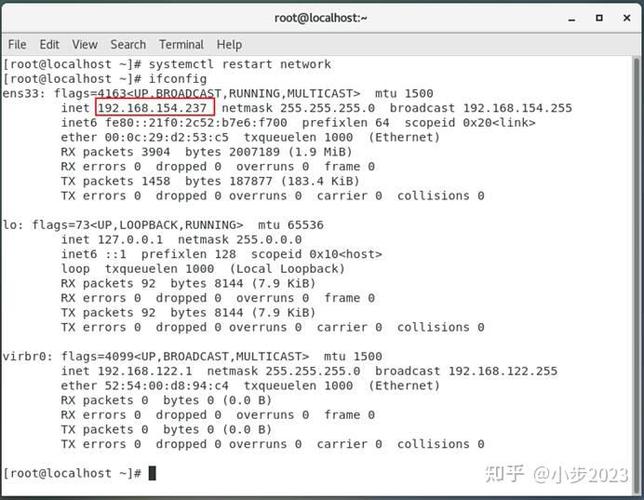
- cd /etc/sysconfig/networkscripts/
2、编辑特定网卡的配置文件:每个网卡都有一个对应的配置文件,例如ifcfgeth0或ifcfgens33(具体名称取决于你的系统),使用文本编辑器(如vi或nano)打开相应的配置文件。
- vi ifcfgeth0 # 或者 vi ifcfgens33
3、配置静态IP地址:如果希望为网卡分配一个固定的IP地址,则需要将BOOTPROTO设置为static,并添加以下参数:
- DEVICE=eth0
- TYPE=Ethernet
- BOOTPROTO=static
- ONBOOT=yes
- IPADDR=192.168.1.100
- NETMASK=255.255.255.0
- GATEWAY=192.168.1.1
- DNS1=8.8.8.8
- DNS2=8.8.4.4
IPADDR是你想要设置的IP地址,NETMASK是子网掩码,GATEWAY是默认网关,而DNS1和DNS2则是首选和备用域名解析服务器。
4、保存并退出:完成编辑后,按Esc键,然后输入:wq保存更改并退出编辑器。
5、重启网络服务:为了使更改生效,需要重启网络服务,可以使用以下命令:
- systemctl restart network
6、验证配置:使用ip addr或ifconfig命令检查新的IP地址是否已成功应用。
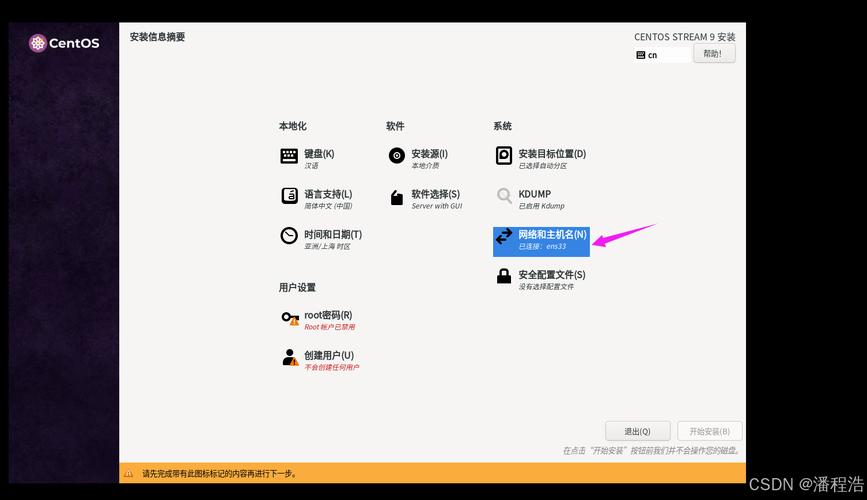
二、使用nmcli工具进行网络配置
除了直接修改配置文件外,还可以利用nmcli命令行工具来管理网络连接,这种方法适用于CentOS 7及更高版本。
1、查看当前网络状态:可以通过以下命令查看当前的网络连接状态:
- nmcli device status
2、修改现有连接:假设你要修改名为eth0的连接,可以使用以下命令:
- nmcli connection modify eth0 ipv4.addresses 192.168.1.100/24 ipv4.gateway 192.168.1.1 ipv4.dns "8.8.8.8 8.8.4.4" ipv4.method manual
3、激活或停用网络连接:通过以下命令可以启用或禁用指定的网络连接:
- nmcli connection up eth0 # 启用
- nmcli connection down eth0 # 禁用
4、创建新连接:如果需要新建一个网络连接,可以使用nmcli connection add命令,并根据提示输入相关信息。
三、常见问题及解答(FAQs)
Q1: 如何临时更改CentOS中的IP地址?
A1: 临时更改IP地址可以通过ifconfig命令实现,但这种方法在系统重启后会失效,要将eth0接口的IP地址改为192.168.1.80,可以执行以下命令:
- ifconfig eth0 192.168.1.80 netmask 255.255.255.0 up
Q2: 如果修改了/etc/resolv.conf文件中的DNS设置不生效怎么办?
A2: 有时候直接编辑/etc/resolv.conf文件可能不会持久化更改,为了解决这个问题,建议将DNS设置添加到网卡配置文件中,如下所示:
- PEERDNS=no
然后在网卡配置文件中添加DNS服务器地址,这样即使重启也不会丢失设置,也可以使用nmcli工具来设置DNS:
- nmcli dev show | grep SEARCH_DOMAIN
- nmcli con show id eth0 | grep IPV4.DNS
- nmcli con mod uuid <yourconnectionuuid> ipv4.dns "8.8.8.8 8.8.4.4"
- nmcli con up uuid <yourconnectionuuid>
无论是通过直接编辑配置文件还是使用高级工具如nmcli,都能有效地管理和配置CentOS系统的网络设置,重要的是要理解每种方法的应用场景及其优缺点,以便根据实际情况选择最合适的方案,对于初学者来说,熟练掌握这些基本操作不仅有助于提高工作效率,也是成为一名合格系统管理员的基础。











